win7系统中,win7旗舰版系统是比较受欢迎的,也是目前很多人在用的操作系统。而安装win7旗舰版的方法也很多,其中比较简单的就是硬盘安装方法。那么硬盘如何安装win7旗舰版系统呢?下面小编就给大家演示硬盘windows7旗舰版装系统的方法。
具体的步骤如下:
1、首先可以在下载火(xiazaihuo.com)系统官网下载win7旗舰版系统到电脑非系统盘,比如说f盘。下载完毕后,鼠标右键将文件解压到当前文件夹或指定路径,只要不是c盘就可以。

2、解压win7旗舰版系统文件完毕后,打开解压目录,双击运行【安装系统.exe】程序,进入下一步。

3、在打开的软件界面中选择【还原系统】,然后在映像文件路径选择win7.gho文件,勾选C盘,最后点击【执行】,进入下一步。
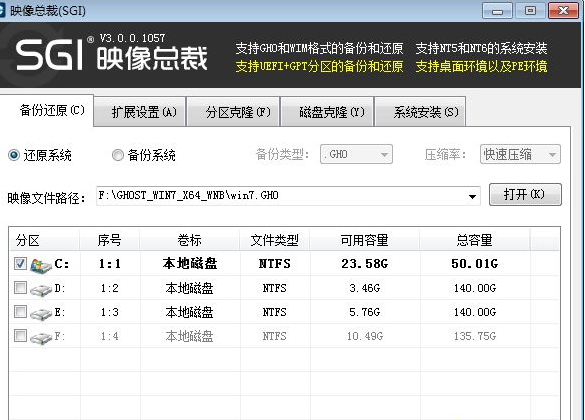
电脑装机最新win7 64位旗舰安装教程
说到win7 64位旗舰版系统,相信网友们肯定都不会陌生,今天小编特意就带来了ghost win7 64位旗舰版硬盘安装教程,相信聪明的网友看完ghost win7 64位旗舰版硬盘安装教程以后都能学会安装系统.
4、在弹出的提示框提示映像文件将还原到分区C中点击确定即可。
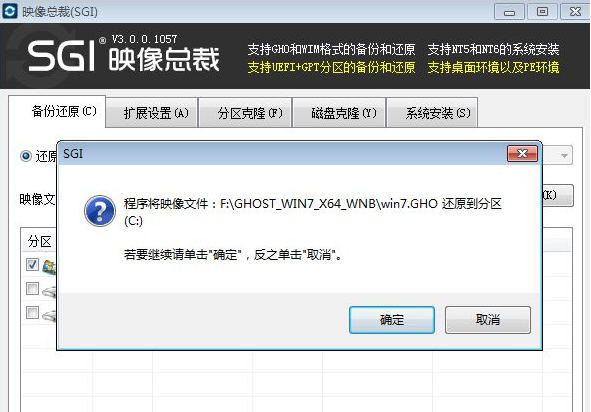
5、电脑会自动重启,进入ghost还原过程,我们只需耐心等待。

6、ghost完成后电脑重启,进入win7旗舰版安装环节,无需操作耐心等待。

7、过了一段时间后,win7系统完成进入到系统桌面即成功安装。

以上便是硬盘windows7旗舰版装系统的方法,希望能帮到大家。
以上就是电脑技术教程《演示硬盘windows7旗舰版装系统的方法》的全部内容,由下载火资源网整理发布,关注我们每日分享Win12、win11、win10、win7、Win XP等系统使用技巧!魔法猪一键重装系统详win7图文教程
一键重装系统是最简单的方法了,不过简单归简单,安全可靠最重要,小编这里推荐使用魔法猪一键重装系统工具,那么魔法猪一键重装系统怎么安装win7系统,很多朋友比较疑惑,所以下面介绍魔法猪一键重装系统详win7图文教程.





